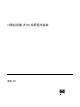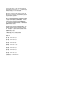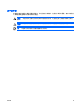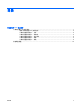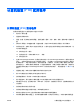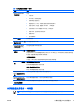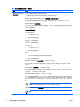Computer Setup (F10) Utility Guide
●
在指定的 ATA 硬盘驱动器上执行自测(如果驱动器支持的话)。
●
启用或禁用驱动器锁安全保护(如果驱动器支持的话)。
使用计算机设置 (F10) 实用程序
只有打开计算机或重新启动系统时才能访问计算机设置实用程序。要访问计算机设置实用程序菜单,请
执行以下步骤:
1.
打开或重新启动计算机。
2.
计算机打开后,在显示器指示灯变为绿色时按 F10 键,以便进入计算机设置实用程序。您也可以
根据需要按下 Enter 键跳过标题屏幕。
注: 如果没有及时按 F10 键,则必须重新启动计算机,然后在显示器指示灯变为绿色时
再次按 F10 键,才能访问该实用程序。
3.
从列表中选择语言并按 Enter 键。
4.
计算机设置实用程序菜单中将显示以下五个标题供您选择:File(文件)、Storage(存储器)、
Security(安全保护)、Power(电源)和 Advanced(高级)。
5.
使用箭头(左箭头和右箭头)键选择相应标题。使用箭头(上箭头和下箭头)键选择所需选项,然
后按 Enter 键。要返回计算机设置实用程序菜单,请按 Esc 键。
6.
要应用并保存更改,请选择 File(文件) > Save Changes and Exit(保存更改并退出)。
●
如果不需要应用所作更改,请选择 Ignore Changes and Exit(忽略更改并退出)。
●
要重置为出厂设置或之前保存的默认设置(仅限某些机型),请选择 Apply Defaults and
Exit(应用默认值并退出)。此选项将恢复系统原来的出厂默认设置。
注意: 在 ROM 保存计算机设置实用程序 (F10) 中所作的更改之际,请不要关闭计算机电源,
因为这样做会损坏 CMOS。只有在退出计算机设置实用程序 (F10) 屏幕后再关闭计算机电源才是
安全的。
表 1 计算机设置 (F10) 实用程序
标题 表格
File(文件) 第 3 页的表 2 计算机设置实用程序 - 文件
Storage(存储器) 第 4 页的表 3 计算机设置实用程序 - 存储器
Security(安全保护) 第 6 页的表 4 计算机设置实用程序 - 安全保护
Power(电源) 第 9 页的表 5 计算机设置实用程序 - 电源
Advanced(高级) 第 9 页的表 6 计算机设置实用程序 - 高级(适合高级用户使
用)
计算机设置实用程序 - 文件
注: 硬件的具体配置不同,所支持的计算机设置实用程序选项也会有所不同。
2
计算机设置 (F10) 实用程序
ZHCN